用户反映自己windows11电脑桌面图标显示白色了,不知道怎么办才好,这时候我们打开该应用的文件位置,然后复制文件的路径,接着打开应用的属性页面,点击更改图标,把文件路径复制进去再加上文件名称,点击确实就能看到图标啦,选择图标点击应用即可,这样windows11桌面图标就能正常显示啦。
windows11桌面图标显示白色解决方法
1、打开白色方块应用的文件位置,将文件的路径复制下来
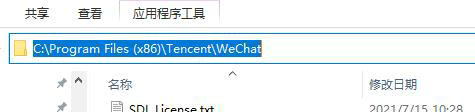
2、右键进入应用的属性页面,点击打开更改图标的页面
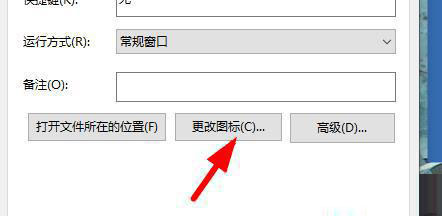
3、将复制的内容粘贴到对应的位置,加上文件的自身的名称
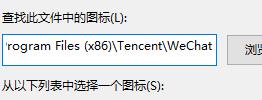
4、点击确定就会出现图标,自由的选择一个,点击确定
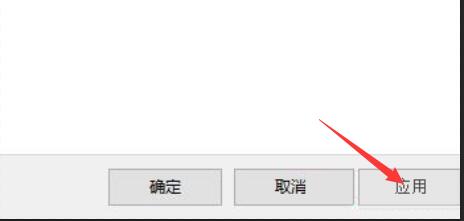
5、在属性页面点击应用即可恢复